Configurando o Shopify Payments: tudo o que você precisa saber
Publicados: 2021-10-09
Shopify é uma plataforma de comércio popular que oferece uma ampla variedade de ferramentas e serviços de vendas para empresas. O ecossistema Shopify é absolutamente gigantesco, potencialmente servindo como um balcão único para lojas online, hardware de PDV, gerenciamento de estoque, gerenciamento de equipe e muito mais.
Para este post, no entanto, vamos ampliar uma parte importante da infraestrutura da Shopify. Bem-vindo ao nosso mergulho profundo no Shopify Payments.
Índice
- O que é o Shopify Payments?
- Países disponíveis do Shopify Payments
- Como configurar o Shopify Payments
- Escolhendo seus métodos de pagamento da Shopify
- Conversor de moeda da Shopify e finalização da compra em várias moedas
- Pagamentos da Shopify: quando e como a Shopify paga você?
- Vinculando a Shopify e sua conta bancária
- Itens proibidos da Shopify: o que você pode e não pode vender com o Shopify Payments
- Dando os próximos passos com o Shopify Payments
O que é o Shopify Payments?
O Shopify Payments é o recurso integrado de processamento de pagamentos da Shopify, que permite aceitar cartões de crédito e débito, bem como métodos de pagamento adicionais. Por padrão, Shopify Payments é uma versão white label do Stripe e possui a maioria dos pontos fortes e fracos desse processador de pagamento.
Os comerciantes que usam a Shopify não precisam usar o Shopify Payments como processador. É possível conectar um serviço diferente ao aplicativo, mas isso pode acarretar alguns custos e inconvenientes adicionais.
Quanto custa o Shopify Payments?
O preço do Shopify Payments dependerá de vários fatores. A boa notícia é que a Shopify dispensa a cobrança de comissão típica de 0,5% a 2% caso você use o Shopify Payments para processar suas transações. O Shopify Payments cobra uma taxa fixa para todas as transações.
Aqui é onde fica um pouco confuso. Embora não haja uma taxa mensal específica para o Shopify Payments, seu plano da Shopify afetará o valor que você está pagando pelas transações.
- Shopify Lite
- On-line: 2,9% + US$ 0,30
- Pessoalmente: 2,7%
- Shopify Básico
- On-line: 2,9% + US$ 0,30
- Pessoalmente: 2,7%
- Shopify
- On-line: 2,6% + US$ 0,30
- Pessoalmente: 2,5%
- Shopify Avançado
- On-line: 2,4% + US$ 0,30
- Pessoalmente: 2,4%
Para um resumo de como o Shopify Payments se compara à concorrência, confira nossa análise completa do Shopify Payments. E para uma análise mais detalhada dos custos, clique em The Complete Shopify Fees & Pricing Guide .
Países disponíveis do Shopify Payments
O acesso ao Shopify Payments é geograficamente limitado. Para usar o Shopify Payments, sua empresa deve estar localizada em um dos seguintes países:
- Austrália
- Áustria
- Bélgica
- Canadá
- Dinamarca
- Alemanha
- RAE de Hong Kong
- Irlanda
- Itália
- Japão
- Holanda
- Nova Zelândia
- Cingapura
- Espanha
- Suécia
- Reino Unido
- Estados Unidos (Porto Rico é o único território dos EUA com suporte)
Você ainda pode usar o Shopify se não mora em um desses países?
Embora o Shopify Payments seja compatível apenas nos países acima, Shopify a plataforma de comércio está disponível em outros países. As empresas localizadas fora da zona do Shopify Payments ainda podem processar pagamentos no app da Shopify; no entanto, eles precisarão usar um gateway de pagamento de terceiros aprovado.
Lembre-se de que a Shopify cobra uma taxa de transação adicional entre 0,5 e 2% se você usar um processador de pagamento diferente do Shopify Payments com a plataforma.
Como configurar o Shopify Payments
Se sua empresa estiver qualificada para o Shopify Payments, há algumas etapas para configurar sua conta e deixá-la pronta. Para os fins deste guia, presumimos que você já tenha uma conta da Shopify e uma loja configurada e pronta para uso.
Observação: você pode ser solicitado a verificar sua identidade em vários pontos ao usar o Shopify Payments. Enquanto isso, seus pagamentos podem estar retidos, mas sua loja e a capacidade de processar pagamentos devem permanecer ativas durante esse período.
Etapa 1: verifique se você está qualificado
Como abordamos acima, o Shopify Payments está disponível apenas em alguns países nos quais a plataforma de comércio da Shopify está disponível. Se você ficar fora desse guarda-chuva, não poderá usar o Shopify Payments. Os requisitos bancários diferem um pouco entre os países, mas geralmente você precisará ter uma conta em um banco localizado fisicamente no país em questão.
Você também precisará certificar-se de que seu setor e os produtos que você está vendendo não se enquadram na lista de empresas proibidas. Elas variam um pouco entre os países, portanto, certifique-se de saber quais políticas locais se aplicam a você. Falaremos um pouco mais sobre itens e indústrias proibidos mais adiante neste post.
Etapa 2a: concluir a configuração da sua conta

Antes de receber pagamentos, você precisa garantir que a Shopify tenha todas as informações necessárias. Embora seja um passo bastante simples, também é provável que seja o mais demorado. Vá para Configurações > Pagamentos .
Caso ainda não os tenha adicionado, você será solicitado a Adicionar detalhes da empresa . Você precisará inserir seu EIN (ou outro identificador aplicável) e selecionar seu tipo de negócio. Você também pode ser solicitado a preencher a seção de Dados Pessoais , dependendo do seu tipo de negócio. Forneça qualquer documentação solicitada e você deve estar pronto para seguir em frente.
Etapa 2b: ativar o Shopify Payments
Se você já ativou um processador de pagamentos, pode alternar para o Shopify Payments clicando em Ativar Shopify Payments. Isso mudará seu processador de pagamentos para o Shopify Payments. Seu processador de pagamento atual será removido de sua conta. Você encontrará a opção em Configurações > Pagamentos .
Etapa 3: configurar o Shopify Payments
O Shopify Payments tem várias configurações que você pode ajustar diretamente da Shopify. Você pode acessar a maioria deles em Shopify Payments > Gerenciar .
Aqui você pode configurar coisas como:
- Notificações de pagamento: decida quando e se você será notificado por e-mail quando receber um pagamento em sua conta bancária.
- Ferramentas de prevenção de fraudes: Você pode dificultar um pouco as coisas para os fraudadores ativando o sistema de verificação de endereço (AVS) e/ou o recurso de valor de verificação de cartão (CVV). Eles solicitam informações adicionais de seus clientes antes que eles possam concluir a transação com cartão de crédito. Geralmente, recomendamos que você os ative, embora eles funcionem apenas se o banco emissor do cartão do cliente os suportar.
- Sua conta bancária: você pode manter suas informações bancárias atualizadas aqui.
- Informações de cobrança do cliente: você pode ajustar as informações que estarão na fatura do cartão de crédito do cliente. Você precisará incluir seu número de telefone.
- Informações fiscais: você inseriu isso em uma etapa anterior, mas pode ajustar suas informações aqui se houver alguma alteração. Você também resolverá quaisquer requisitos fiscais adicionais que seu governo tenha aqui.
Etapa 4: testar o Shopify Payments (opcional)
Depois de concluir as etapas anteriores, você pode tentar algumas transações de teste para garantir que tudo esteja funcionando corretamente. Você pode ativar o modo de teste em Configurações > Pagamentos e, em seguida, acessar Gerenciar no bloco Shopify Payments.
Enquanto estiver no modo de teste, você não poderá processar transações reais com cartão de crédito. A Shopify fornece vários números de crédito falsos que você pode usar para testar transações bem-sucedidas, recusadas e contestadas. Quando estiver certo de que tudo está funcionando corretamente, desative o modo de teste e salve suas configurações.
Etapa 5: ativar o aplicativo PDV (opcional)
Shopify é geralmente associado ao comércio eletrônico, mas o Shopify PDV permite que as empresas façam vendas pessoalmente e digitalizem cartões de crédito com um leitor de cartão da Shopify.
Baixe o app Shopify PDV. Toque no hambúrguer para abrir um menu. Vá para Configurações > Configurações de pagamento. Na seção Tipos de pagamento padrão , a opção de cartão de crédito/débito deve ser "Aceito".
Escolhendo seus métodos de pagamento da Shopify
Se você estiver usando o Shopify Payments como seu processador de pagamento padrão, ainda será possível adicionar métodos de pagamento adicionais à sua configuração. Esses métodos de pagamento externos não substituem o Shopify Payments, mas permitem algumas formas adicionais para seus clientes pagarem por seus produtos. Isso não requer taxas adicionais iniciais. Você também pagará apenas as taxas de transação do gateway usado pela transação, para ter certeza de que não será cobrado duas vezes.
Shopify torna o processo bastante simples. Métodos de pagamento populares como PayPal e Amazon Payments têm sua própria interface (que abordaremos abaixo). Você pode encontrar outros métodos de pagamento importantes – Alipay, por exemplo – no bloco Métodos de pagamento alternativos . Basta seguir as instruções para o método de pagamento selecionado. As taxas de transação variam de acordo com a forma de pagamento.
Os métodos de pagamento manual são métodos não cobertos por nenhuma outra categoria. Estes incluem dinheiro na entrega, ordens de pagamento e transferências bancárias. Não há taxa de transação para uma forma de pagamento manual. Em vez disso, o pedido é marcado como não pago até que você o marque manualmente como pago.
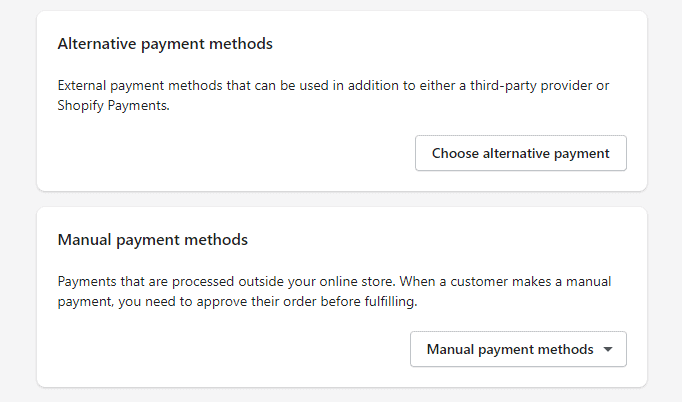

Configurando pagamentos do PayPal na Shopify
O PayPal está bem integrado ao Shopify. Na verdade, quando você configura sua loja da Shopify, a Shopify cria uma conta PayPal Express Checkout usando essa conta.
Você pode gerenciar suas permissões do PayPal em Configurações > Pagamentos e indo para o bloco do PayPal. Ao desativar a conta padrão do PayPal, você pode selecionar seu tipo de conta do PayPal e ativá-la em seu lugar. Certas configurações, como permitir que os clientes paguem com uma conta de convidado, terão que ser feitas por meio de sua conta do PayPal em vez de Shopify.
A taxa de transação padrão do PayPal Checkout é de 3,49% + $ 0,49. Para um detalhamento completo das taxas do PayPal, confira Quanto o PayPal cobra? O guia completo para taxas de processamento de cartão de crédito do PayPal .
Como configurar pagamentos da Amazon na Shopify
Se sua conta for geograficamente qualificada para o Amazon Pay, você encontrará uma interface para ela em Configurações > Pagamentos. Para quem não conhece, o Amazon Pay permite que os compradores on-line façam compras no site de um comerciante usando sua conta da Amazon.
Na interface do Amazon Pay em sua conta da Shopify, clique em Ativar Amazon Pay. Você fará login com sua conta existente do Amazon Pay ou passará pelo processo de criação de uma nova. Ao final do processo, clique em Transferir credenciais para a Shopify.
As transações do Amazon Pay são comparáveis ao Shopify Payments, com padrão de 2,9% + US$ 0,30.
Configurando o pagamento da loja
Shop Pay é o recurso de checkout acelerado da Shopify. Os clientes que ativaram o Shop Pay podem armazenar suas informações de pagamento para uso futuro em qualquer loja da Shopify.
Como você pode esperar, o Shop Pay funciona muito bem com o Shopify Payments, portanto, configurá-lo é muito fácil. Vá para Configurações > Pagamentos e para o bloco Shopify Payments. Clique em Gerenciar. Encontre a seção Shop Pay e simplesmente ative o Shop Pay. Salve suas configurações e pronto.
Não há taxas adicionais para Shop Pay além da taxa de transação normal.
Conversor de moeda da Shopify e finalização da compra em várias moedas
Uma das vantagens do Shopify Payments sendo desenvolvido pelo Stripe é que ele herda o suporte a transações em várias moedas do Stripe. Esse recurso pode abrir novos mercados para seus produtos.
Você pode ativar o conversor de várias moedas da Shopify acessando Configurações > Pagamentos e clicando em Gerenciar na seção Pagamentos da Shopify. Em Países/regiões, você pode selecionar e adicionar o país ou região para o qual deseja vender. Você pode adicionar um seletor de moeda por meio do aplicativo de geolocalização da Shopify ou outra solução de terceiros. Isso permitirá que seu cliente veja os preços em sua moeda local.
Dependendo do seu plano da Shopify, você pode personalizar como a Shopify lida com a conversão de várias moedas. Por padrão, isso usará a taxa de conversão do mercado intermediário. Planos de níveis mais altos permitirão que você ajuste os preços por região. O Shopify Payments adiciona uma taxa adicional de 1,5% à sua transação para empresas com sede nos EUA. Para empresas com sede fora dos EUA, a taxa adicional é de 2% .
Pagamentos da Shopify: quando e como a Shopify paga você?
Uma das principais perguntas que qualquer comerciante pode ter sobre um processador de pagamento é “quanto tempo de atraso existe entre pedidos e pagamentos?” Por padrão, você será pago em qualquer dia útil após a liberação dos fundos por transferência bancária. Para clientes dos EUA, isso normalmente leva cerca de dois dias úteis . As empresas europeias geralmente recebem seus pagamentos em três dias úteis, Hong Kong e Cingapura em quatro. Se preferir que seus pagamentos cheguem semanalmente ou mensalmente, você pode configurar sua programação de pagamento preferida na seção Shopify Payments . Observe que o Shopify Balance, que está atualmente na versão beta, promete acesso instantâneo aos seus fundos tirando o banco da equação, mas atualmente não está disponível para todos os clientes (veja abaixo).
Seu primeiro pagamento, no entanto, levará mais tempo. Embora o Stripe permita que as empresas comecem a processar transações rapidamente, ele examinará as contas depois que elas fizerem sua primeira venda. Isso leva cerca de sete dias .
Lembre-se de que o tempo de financiamento se aplica apenas a transações feitas por meio do gateway do Shopify Payments. Se o cliente pagar usando PayPal ou Amazon Pay, você verá um horário diferente. Por exemplo, o Amazon Pay libera o pagamento quando o pedido chega, não quando é pedido.
Como configurar e usar o saldo da Shopify
O saldo da Shopify está atualmente na versão beta e não está disponível para todos os comerciantes. As empresas qualificadas receberão um convite para o programa por e-mail. Embora você não possa se inscrever, os comerciantes qualificados compartilharão as seguintes características:
- Com sede nos EUA
- Número de Seguro Social dos EUA válido
- Telefone celular que pode receber mensagens de texto listadas
- Shopify Payments ativado
Se você for selecionado, encontrará sua conta Shopify Balance em Finanças > Saldo. Selecione Abrir conta e insira todas as informações solicitadas e efetue os acordos necessários.
Vinculando a Shopify e sua conta bancária
Tecnicamente, você pode abrir uma conta da Shopify apenas com um cartão de crédito, que será cobrado pelas taxas do seu plano da Shopify. No entanto, se você planeja realmente vender na Shopify, precisará vincular uma conta bancária. Acima, abordamos como adicionar uma conta bancária ao Shopify Payments e ao Shopify Balance, que são encontrados nas configurações de ambos os recursos.
Há, no entanto, um terceiro lugar onde você deseja adicionar uma conta bancária à Shopify, e é para pagar taxas. Os usuários do plano Shopify Plus com sede nos EUA podem vincular uma conta bancária verificada ao perfil da Shopify em vez de usar um cartão de crédito. Para adicionar ou editar sua conta bancária para fins de cobrança, vá para Finanças > Cobrança. Em métodos de pagamento, selecione Adicionar método de pagamento. Selecione Conta bancária e insira suas informações. Depois de fazer isso, selecione Iniciar verificação. Após a verificação, a Shopify debitará as taxas da Shopify em sua conta bancária.
Como transferir dinheiro da Shopify para sua conta bancária
Se você estiver usando o Shopify Payments, não precisará fazer mais nada. Na verdade, seu dinheiro nunca estará realmente em Shopify em primeiro lugar. O Shopify Payments – ou qualquer processador que você usar no lugar dele – encaminhará primeiro o dinheiro das vendas para uma conta de comerciante, onde as taxas de transação serão deduzidas de sua venda. Depois, seu dinheiro será automaticamente encaminhado para a conta bancária conectada ao seu processador de pagamento.
A exceção a isso é, obviamente, o Shopify Balance , que substitui sua conta bancária no processo de pagamento. Depois de ativar o Saldo da Shopify, seus depósitos do Shopify Payments serão encaminhados para ele em vez de para sua conta bancária. Você ainda pode voltar para sua conta bancária. Você também pode transferir fundos da sua conta Shopify Balance para uma conta bancária acessando Finanças > Saldo > Mover dinheiro. Encontre Transferir fundos do Saldo e insira os detalhes apropriados da conta.
Itens proibidos da Shopify: o que você pode e não pode vender com o Shopify Payments
O Shopify Payments herda as restrições do Stripe sobre os tipos de empresas que podem usá-lo. Certos setores e produtos são considerados de “alto risco”, por estarem associados a uma taxa mais alta de estornos e fraudes. Processadores de terceiros como Stripe e Square, porque agregam negócios em uma única conta de comerciante, tendem a ser muito rigorosos em manter negócios de alto risco fora de suas redes.
Você precisará selecionar um processador de pagamento alternativo se sua empresa se enquadrar em uma dessas categorias.
| Categoria Proibida | Definição | Exemplos de negócios/atividades proibidos |
|---|---|---|
| Serviços financeiros e profissionais | Isso abrange negócios que lidam diretamente com investimentos, crédito ou serviços jurídicos | Aconselhamento de crédito, fianças, instituições financeiras, desconto de cheques, carteiras digitais, moeda virtual |
| Violação de IP, produtos e serviços regulamentados ou ilegais | Isso abrange negócios relacionados ao vício, bem como aqueles envolvidos no comércio ilegal | Pornografia, serviços de orientação sexual, jogos de azar, produtos falsificados, cannabis, empresas/países sob sanção |
| Produtos e serviços proibidos por lei ou parceiros financeiros da Shopify | Isso se sobrepõe a algumas das categorias anteriores, juntamente com alguns negócios adicionais considerados de alto risco pelos parceiros da Shopify | Suplementos nutricionais, serviços de atividades de mídia social, marketing multinível |
| Práticas injustas, predatórias ou enganosas | Isso abrange negócios com ética duvidosa | Obtenha esquemas rápidos e ricos, publicações de fotos, revenda de ofertas governamentais |
Observe que esta lista se aplica especificamente a empresas sediadas nos EUA. Embora a lista proibida seja quase idêntica entre nações e territórios, existem algumas diferenças nos termos de serviço.
Dando os próximos passos com o Shopify Payments
O Shopify Payments oferece uma maneira totalmente integrada e fácil de usar para receber pagamentos por meio do Shopify. Melhor ainda, oferece a capacidade de adicionar gateways de pagamento adicionais, como PayPal e Amazon Pay, sem custo adicional. Lembre-se de que você não é obrigado a usar o Shopify Payments como seu processador principal, embora o uso de um diferente tenha uma taxa de transação adicional.
Não tem certeza se Shopify é o caminho a percorrer? Encontre um ajuste melhor para você compre com estas 8 alternativas do Shopify .
